Sculpture-Tutorial für Fortgeschrittene: Programmieren von E-Bässen
Dieser Abschnitt ist einem Instrumenttyp vorbehalten: dem elektrischen Bass in allen wichtigen Varianten und Spielarten. Die Beschaffenheit von E-Bässen ist nicht ganz so komplex wie dies bei akustischen Klangkörpern der Fall ist. Dieses Instrument eignet sich deshalb hervorragend für ein Soundprogramming-Tutorial, dessen Ziel es ist, Klänge detailgetreu mit Sculpture nachzubilden.
Um mit Sculpture einen Bass mit all seinen Bestandteilen zu bauen, ist es notwendig, den grundsätzlichen, physikalischen Ablauf der Klangerzeugung im Instrument zu verstehen. Bevor sich dieses Tutorial der praktischen Klangprogrammierung mit Sculpture widmet, finden Sie im folgenden Abschnitt detaillierte Informationen zum Aufbau von E-Bässen.
Hinweis: Um die beschriebenen Beispiel-Sounds im Sculpture-Fenster anzuzeigen, öffnen Sie das Settings-Menü und wählen Sie "Tutorial" aus.
Das Wichtigste über E-Bässe in Sculpture
Der E-Bass verfügt in der Regel über vier Saiten. Die tiefste Saite erklingt für gewöhnlich als E0, dies ist das große E (MIDI-Notennummer 28). Die über dem tiefen E liegenden Saiten sind in Quarten gestimmt, also A, D und G. Natürlich gibt es auch Bässe mit fünf, sechs und mehr Saiten. Da Sculpture aber keine tonale Begrenzung hat, muss uns dies aber nicht kümmern.
Wesentlich wichtiger für die Klangprogrammierung ist der Obertongehalt des Bassklangs, der wesentlich von den Eigenschaften der Saiten abhängt.
- Roundwound-Saiten: Hier ist der Stahlkern mit feinem Draht umwickelt, was einen metallisch-drahtigen, sehr obertonreichen Klang ergibt.
- Flatwound-Saiten: Bei den Flatwound-Saiten wird die Umwicklung durch Abschleifen geglättet und hat deshalb einen vergleichsweise obertonarmen Klang zur Folge. (Diese Saiten sind heutzutage weniger beliebt.)
Anders als etwa bei Gitarren ist Struktur und Verarbeitung bei allen Saiten eines Satzes identisch. Eine Kombinationen von umwickelten Saiten mit nicht umwickelten gibt es nicht.
Das Verhältnis von Saitenlänge und -spannung hat erheblichen Einfluss auf den Obertongehalt. Abgesehen von Bässen mit verschiedener Mensur (= schwingende Saitenlänge) spielt die gegriffene Lage eine wichtige Rolle. So klingt etwa das kleine D, wenn man es auf dem zehnten Bund der tiefen E-Saite greift, viel dumpfer als die gleiche Tonhöhe auf der Leersaite D.
Die Anzahl der Bünde variiert von Bass zu Bass und hängt von der Mensur ab. Allerdings brauchen Sie sich um Tonhöhen oberhalb des eingestrichenen C nicht zu kümmern. Im Gegenteil, die eigentliche Funktionalität dieses Instruments spielt sich vorwiegend in den beiden untersten Oktaven ab, also von E0 bis E2.
Erwähnt werden soll auch der bundlose E-Bass (Fretless). Er ist wie alle Instrumente dieser Gattung frei intonierbar und hat einen eigenständigen Klang. Wie Sie einen solchen Bass mit Sculpture programmieren, werden Sie im Laufe dieses Tutorials erfahren.
Es gibt drei Spieltechniken, mit denen wir uns auseinandersetzen werden:
- Fingered: Die Saiten werden abwechselnd mit Zeige- und Mittelfinger angeschlagen.
- Picked: Die Saiten werden mit einem Plektrum (englischer Name: Pick) angeschlagen.
- Thumbed/Slapped: Hier werden die Saiten entweder mit dem Daumen auf dem Griffbrett angeschlagen oder mit den Fingern angerissen.
Die Schwingung der Saiten wird durch elektromagnetische Tonabnehmer abgegriffen. Dabei beeinflusst der Stahlkern der Saiten durch seine Schwingung das magnetische Feld. Die Tonabnehmer befinden sich fast immer verhältnismäßig weit außen in Richtung des Stegs und der Saitenaufhängung. Bei E-Bässen gibt es diverse Tonabnehmer-Konzepte, häufig werden zwei oder mehr Tonabnehmer kombiniert. Auch wenn diese Punkte an dieser Stelle nicht im Detail berücksichtigt werden können, gibt es dennoch eine Faustregel:
Je weiter man einen Tonabnehmer in Richtung Saitenmitte rückt, desto bassreicher und hohler wird der Klang. Je weiter man den Tonabnehmer Richtung Saitenende verschiebt, desto dichter wird der Obertongehalt. Der Klang wird also mittiger oder knurriger und somit auch bassärmer. Wird der Tonabnehmer extrem weit an das Ende der Saiten verschoben, wird der Klang sehr dünn. Hier ergeben sich auch Parallelen zur Anschlagsposition von echten Saiten: Werden die Saiten mehr in Richtung Mitte angeschlagen, bewirkt dies einen weichen und bisweilen wuchtigen Klang mit geringer harmonischer Dichte (Obertönen). Hinten am Steg angeschlagen wird der Klang knurrend, nasal und obertonreicher.
Nun zu Korpus und Resonanzverhalten: Fast alle E-Bässe haben einen durch einen Stahlstab verstärkten Hals und einen Korpus aus massivem Holz. Diese Konstruktion erlaubt ein relativ ungestörtes Ausschwingen der Saiten (Sustain), gibt aber kaum direkten Schall ab. Den eigentlichen Sound machen die Tonabnehmer und die Verstärker/Lautsprechersysteme aus.
Die Wechselwirkungen zwischen Korpus, Saiten und Schalleinwirkungen von außen sind also weit weniger komplex als bei akustischen Instrumenten.
Allerdings wird die Schwingung der Saiten naturgemäß durch einige Faktoren gestört: Der Bewegungsradius der Saite (der Schwingungsbauch) wird durch den linken Steg bzw. den ersten Bund, auf dem sie aufliegt, sowie die darauffolgenden Bünde beeinträchtigt. Dies kann von einer unterschwelligen Obertonentwicklung über leichtes Sirren bis hin zu starkem Schnarren führen.
Weiterhin dämpfen Faktoren wie etwa das Materialverhalten von Saiten und Instrument sowie die Weichheit der Fingerkuppen das Ausklingen der Saiten.
Programmieren eines Basis-Bass-Sounds mit Sculpture
Der folgende Abschnitt umfasst das Programmieren eines Basis-Bass-Sounds, der als Grundlage für die verschiedenen Bass-Sounds dient, die Sie erzeugen werden.
Stellen Sie durch Transposition Ihres Masterkeyboards oder mit der Transpose-Funktion der Region-Parameter Ihres Host-Programms sicher, dass der Tonbereich von C0 bis C3 auf der Tastatur liegt.
Hinweis: Natürlich können Sie Klänge innerhalb von Sculpture transponieren. Dies ist in diesem Fall allerdings nicht ideal: Schließlich wären Sie dann nicht mehr mit MIDI-Sequenzen kompatibel, bei denen Notennummer 60 mit dem klingend eingestrichenen C das "Maß aller Dinge" ist.
Öffnen Sie das Settings-Menü in Sculpture und wählen Sie das Standard-Setting aus.
Stellen Sie den Attack-Regler der Lautstärke-Hüllkurve auf den kleinsten Wert (0,00 ms). Der Attack-Schieberegler befindet sich rechts neben dem Material Pad.
Verkürzen Sie die Release-Zeit der Lautstärke-Hüllkurve auf einen Wert von 4 bis 5 ms. Schlagen Sie nun eine Taste Ihres Keyboards an. Der Ton sollte beim Loslassen der Taste sofort abstoppen, ohne dabei zu knacken. Wenn im weiteren Verlauf des Tutorials Nebengeräusche auftreten, verlängern Sie die Release-Zeit wieder vorsichtig.
Spielen Sie jetzt in dem Bereich oberhalb von E0 und lassen Sie einige Noten liegen. Diese klingen zu schnell aus. Korrigieren Sie dies mit "Media Loss", indem Sie den entsprechenden Schieberegler links im Material Pad fast ganz nach unten schieben. Zur Orientierung: Die tiefe E-Saite kann bei Qualitätsbässen länger als eine Minute ausklingen!
Ihr Basis-Bass soll die Fingered-Spielweise simulieren, der Klang wird also durch ein Anschlagen mit den Fingern ausgelöst.
Wählen Sie "Pick" im Type-Einblendmenü von "Object 1".
Lassen Sie sich vom Namen des Objekts nicht irritieren: Obwohl Pick übersetzt auch Plektrum bedeutet, eignet sich dieses Modell durchaus dazu, ein Anschlagen mit den Fingern zu simulieren.
Spielen Sie im unteren Bereich. Der Sound klingt jetzt sehr dumpf, hohl und zerrt in den tiefen Lagen. Bevor Sie weitere Parameter von "Object 1" abstimmen, müssen Sie deshalb die Position der Tonabnehmer definieren.
Erledigen Sie dies in der Pickup-Anzeige von Sculpture links neben dem Material Pad. Dort befinden sich drei pfeilförmige Schieberegler, die "Object 1" bis "Object 3" darstellen. Die beiden transparenten Glockenkurven visualisieren Position und Breite der Tonabnehmer-Modelle "Pickup A" und "Pickup B".
Beim E-Bass befinden sich die Tonabnehmer relativ weit außen am Steg. Der vorliegende Bass verfügt nur über einen einzigen Tonabnehmer.
Es wird das Verhalten eines einzelnen Tonabnehmers simuliert, indem beide Pickups auf exakt die gleiche Position gesetzt werden.
Behalten Sie den Info-Text im Auge und bewegen Sie Pickup B auf die Position von Pickup A. Die beiden dünnen orangen Linien überlagern sich. Als geeignete Einstellung für vorliegendes Beispiel setzen Sie bitte beide Pickups auf 0,10.

Hinweis: Vergewissern Sie sich, dass die Invert-Taste links unter der Pickup-Anzeige nicht eingeschaltet ist, da sich die Pickups gegenseitig vollständig auslöschen würden.
Als nächstes wird die Anschlagsposition bestimmt:
Bewegen Sie in der Pickup-Anzeige den Schieberegler von "Object 1" in horizontaler Richtung. Spielen Sie dabei, um die Veränderung zu hören.
Sie werden schnell feststellen, dass ein präziser, knackiger Sound erst relativ weit außerhalb der Saitenmitte erzielt wird. Bewegen Sie "Object 1" auf Position 0,15, ganz in die Nähe der Pickups (siehe Abbildung unten).

Bei tiefen Noten treten noch Verzerrungen auf. Schaffen Sie Abhilfe, indem Sie den Level-Drehregler rechts neben der Lautstärke-Hüllkurve korrigieren. Setzen Sie den Wert auf –10 dB.
Ändern der Saiteneigenschaften des Basis-Bass-Sounds
Obwohl sich ein E-Bassklang nun durchaus erahnen lässt, klingt das Ganze noch nicht drahtig genug. Als Nächstes wenden wir uns den Basssaiten zu.
Bewegen Sie den Ball im Material Pad an der linken Ecke auf und ab. Beachten Sie das Verhalten der Obertöne. Positionieren Sie den Ball schließlich in der linken unteren Ecke. Der Klang erinnert entfernt an eine tiefe Klaviersaite. Da die Obertöne jedoch zu lange ausklingen, wirkt der Klang unnatürlich.
Bewegen Sie den Ball so lange aufwärts, bis Sie einen plausiblen Klang vernehmen. Wir empfehlen hier die Position in der folgenden Abbildung:

Hinweis: Allgemein ist bei tiefen umwickelten Saiten eine Spreizung der Obertöne typisch. Zu erkennen ist dies an einem leicht unreinen, metallischen Klang. Die Teiltöne sind keine exakten, ganzzahligen Vielfachen der Grundfrequenz, sondern liegen etwas höher. Ein Beispiel für diesen Effekt in der "elektroakustischen Realität" sind die tiefen Saiten eines Yamaha CP70. Auch wenn Sie nicht so weit gehen möchten, benötigt Ihr Bass eine gewisse Portion davon.
Bewegen Sie den Ball im Material Pad schrittweise nach rechts. Der Klang nimmt dabei einen reineren und glockenähnlichen Charakter an.
Für eine realistische Simulation der Obertonspreizung empfiehlt sich z. B. die folgende Einstellung:

Nachbilden der Saiten- und Bundstäbchen-Vibrationen im Basis-Bass-Sound
Die Vibration einer Basssaite verläuft keineswegs ungestört. Der Schwingungsbauch der Saiten stößt häufig an die natürlichen Grenzen des Instruments. Dies äußert sich in dem typischen Sirren und Schnarren, das auftritt, wenn die Saiten die Bünde berühren.
Aktivieren Sie "Object 2" und wählen Sie im Type-Einblendmenü die Option "Bouncing". Der Klang erinnert jetzt entfernt an eine Tremolo-Mandoline. Der Effekt ist für diese Art von Klang viel zu stark.
Bewegen Sie "Object 2" ganz nach rechts, also auf den Wert 1,00.
Experimentieren Sie nun mit den Parametern von "Object 2". Ein dezentes und realistisches Ergebnis erzielen Sie mit den folgenden Parameterwerten: Strength 0,33, Timbre –1,00 und Variation –0,69.
Bei den tiefen Noten klingen die Obertöne noch etwas zu lange nach und erinnern nach wie vor an tiefe Pianosaiten.
Aktivieren Sie "Object 3" und wählen Sie im Type-Einblendmenü die Option "Damp".
Bewegen Sie "Object 3" ganz nach rechts (Wert 1,00).
Setzen Sie "Strength" auf 0,18.
Hinweis: Experimentieren Sie mit der Wechselwirkung zwischen "Strength" von "Object 3" und dem Material-Pad-Parameter "Inner Loss". Je größer der Wert für "Inner Loss", desto kleiner kann "Strength" ausfallen und umgekehrt.
Einstellen des Tonumfangs des Basis-Bass-Sounds
Um die einzelnen Tonhöhenbereiche das Basses noch realistischer zu gestalten, nutzen Sie die Skalierungs-Funktionen von Sculpture.
Klicken Sie auf die Keyscale-Taste unten im Material Pad. Das Keyscaling unterhalb von C3 wird grün dargestellt, der Bereich über C3 hellblau. In der folgenden Abbildung ist das Material Pad mit den aktivierten Keyscale-Parametern dargestellt:

Hinweis: Der spieltechnisch relevante Tonbereich von Bässen befindet sich ausschließlich unterhalb von C3. Verwenden Sie deshalb in den folgenden Beispielen die grünen Schieberegler, um das eigentliche Timbre einzustellen. Die eigentlichen Hauptschieberegler bestimmen nun die Klangveränderungen nach oben hin. Lassen Sie die blauen Schieberegler für das High-Keyscaling einfach außer Acht bzw. setzen Sie diese auf die gleiche Position wie die Hauptschieberegler.
Dank der aktivierten Keyscaling-Funktion kann die Klangfarbe nun abhängig von der Tonhöhe geregelt werden. Bevor Sie die blauen Schieberegler dazu verwenden, versuchen Sie es zunächst mit dem Resolution-Parameter.
Steuern von Obertönen im Basis-Bass-Sound
Der Resolution-Parameter wird für gewöhnlich dazu eingesetzt, zwischen DSP-Last und Klangqualität abzuwägen. Er kann aber auch klangformend eingesetzt werden.
Spielen Sie im höheren Bereich des Basses, also etwa um C2 herum, und bewegen Sie den Resolution-Schieberegler erst ganz nach rechts und dann schrittweise wieder nach links.
Sie hören, wie der Klang obertonärmer, aber gleichzeitig auch lauter wird. Bei niedrigen Resolution-Werten mischt sich dann ein unharmonisches metallisches Scheppern hinzu.
Erhöhen Sie den Wert, bis das metallische "Scheppern" verschwindet. Setzen Sie den Schieberegler auf die folgende Position:

Spielen Sie im unteren Bereich um E0 herum. Dort ist der Sound jetzt ziemlich dumpf und Vintage-lastig. Bewegen Sie den grünen Low-Keyrange-Schieberegler unter dem Haupt-Resolution-Schieberegler ganz nach rechts – der untere Bereich klingt nun wieder etwas drahtiger.
Bei den meisten Saiteninstrumenten nimmt die Obertondichte nach oben hin ab. Genau genommen gilt dies für Leersaiten nur bedingt. Wenn die Saiten jedoch gegriffen werden, verkürzt sich die Saitenlänge besonders in hohen Lagen und dann wird der Effekt signifikant.
Bewegen Sie den Ball im Material Pad über den Begriff Inner Loss. Versuchen Sie den Ball ausschließlich in vertikaler Richtung zu bewegen, um den Stiffness-Wert beizubehalten.
Bewegen Sie die grüne Linie neben dem Ball nach unten, bis sich der kleine grüne Cursor oberhalb von Steel befindet.
Beim Spielen werden Sie nun feststellen, dass zwischen dem drahtigen obertonreichen Klang der tiefen Noten bis hin zu dem extrem gedämpften Sound im oberen Bereich ein weicher Übergang stattfindet. Diese Einstellung sollte in erster Linie das Skalierungsprinzip von Saiteninstrumenten demonstrieren und ist deshalb viel zu extrem ausgefallen. Um einen authentischen Klang zu generieren, wird die folgende Einstellung empfohlen:

Einstellen eines passenden Sustain-Pegels für den Basis-Bass-Sound
Gerade bei Bässen klingen tiefe Töne wesentlich länger aus als hohe Töne. In Sculpture können Sie dieses Verhalten mit dem Parameter "Media Loss" äußerst authentisch simulieren.
Lassen Sie im Bereich von C2 und darüber einzelne Noten liegen. Sie hören, dass diese viel zu langsam abklingen. Bewegen Sie den Media-Loss-Schieberegler so lange nach oben, bis dieser Bereich schnell genug abklingt. Tiefe Noten verklingen jetzt allerdings zu schnell.
Schieben Sie den grünen Media-Loss-Low-Keyscale-Regler soweit nach unten, bis die Ausklingphase für den unteren Bereich wieder lang genug ist.
Vergleichen Sie Ihr Ergebnis mit den von uns empfohlenen Werten:

Sie haben nun das Ziel dieses Abschnitts erreicht und einen Basis-Bass gebaut, der mit den Fingern gezupft wird. Sichern Sie diesen unter dem Namen E-Bass Fingered Basic. In den nächsten Abschnitten werden Sie ausgehend von diesem Basis-Bass weitere Bass-Klänge nachbauen.
Modifizieren des Frequenzgangs des Basis-Basses in Sculpture
Bei elektromagnetischen Instrumenten sind die Gestaltungsmöglichkeiten des Frequenzgangs flexibler als bei akustischen Klangerzeugern. Neben der Zahl der Pickups spielen der gewählte Verstärker, die Einstellung der Klangregelung im Verstärker und nicht zuletzt auch die Beschaffenheit von Box und Lautsprechern eine wesentliche Rolle.
Die Grundzüge Ihres E-Bass-Sounds sind fertig, den Klang können Sie in den Details aber noch verbessern. Hierzu ein paar allgemeine Vorschläge:
Variieren Sie die Position der Pickups. Ordnen Sie diese vielleicht sogar an unterschiedlichen Positionen an. Dabei werden bestimmte Frequenzen ausgelöscht, andere addieren sich.
Probieren Sie in diesem Zusammenhang auch die Invert-Taste aus, obwohl dieser Effekt für E-Bässe eigentlich untypisch ist.
Basstypisch ist hingegen die Anordnung der Pickups im linken äußeren Drittel des Saitenmodells. Je weiter diese nach links außen geschoben werden, desto dünner und nasaler wird der Klang.
Ähnliche Auswirkungen hat das Verschieben von "Object 1". Probieren Sie auch hier verschiedene Kombinationen.
Auch der Body EQ eignet sich hervorragend, um dem Bass-Sound den letzten Feinschliff zu verleihen. Ihr E-Bass-Sound könnte noch etwas weniger weich sein und präziser ansprechen. Bassisten verwenden hier gerne einmal Attribute wie trocken und knurrend.
Laden Sie das soeben gesicherte Setting "E-Bass Fingered Basic".
Wählen Sie "Lo Mid Hi" (das als Standard angezeigt wird) im Einblendmenü "Model" des Bereichs "Body EQ".
Senken Sie die tiefen Bässe etwas ab, indem Sie den Drehregler "Low" auf –0,30 setzen.
Heben Sie die Mittenfrequenz zunächst deutlich an, indem Sie "Mid" auf den Wert 0,50 setzen. Stellen Sie schließlich über den Mid Frequency-Schieberegler den Wert 0,26 ein.
Nun ist die Anhebung dieser tiefen Mittenfrequenz etwas zu stark. Setzen Sie daher "Mid" auf den Wert 0,30 zurück.

Der Sound kann ruhig etwas drahtiger klingen. Drehen Sie dazu den Drehregler "High" auf 0,30.
Abschließend sollten Sie den Level-Drehregler rechts neben der Lautstärke-Hüllkurve auf –3 dB setzen. Nun ist der Klang so laut wie möglich, ohne dass die tiefen Noten zerren.
Sichern Sie diesen Klang und nennen Sie ihn E-Bass Fingered Basic EQ1, denn er wird noch für weitere Modifikationen benötigt.
Programmieren eines Pick-Bass-Sounds (Plektrum) mit Sculpture
Der Basis-Bass wird mit den Fingern angeschlagen. Im folgenden Beispiel werden Sie das Anschlagen mit einem Plektrum simulieren. Hierfür wird der Objekttyp "Pick" verwendet. Mit dem Timbre-Parameter kann das Verhältnis zwischen Anschlagsgeschwindigkeit und Anschlagskraft eingestellt werden. Der Variation-Parameter definiert die virtuelle Materialhärte des Plektrums.
Wenn Sie sich die Finger gewissermaßen als weiche Plektren vorstellen, liegt es nahe, die Pick-Parameter so zu verändern, dass eine brauchbare Version eines harten Plastik-Plektrums dabei herauskommt.
Laden Sie das soeben gesicherte Setting "E-Bass Fingered Basic".
Setzen Sie "Timbre" bei "Object 1" auf den Maximalwert 1,00. Das Anschlagen ist jetzt härter.
Probieren Sie verschiedene Variation-Einstellungen aus, um ein Gefühl für die Materialeigenschaften des Plektrums zu bekommen.
Hinweis: Nicht alle Positionen ergeben brauchbare Ergebnisse für den gesamten Tonbereich.
Eine konsistente Einstellung für die beiden Oktaven oberhalb von E0 erzielen Sie mit den folgenden Parametern: Position 0,17 (Pickup-Anzeige), Strength 1,00 (Maximum), Timbre 0,90 und Variation 0,56.
Bei diesen Einstellungen wird der Klang jetzt leiser und sehr dünn. Er erinnert schon fast an ein Clavinet.
Aktivieren Sie diesen und addieren Sie eine gehörige Portion Bass, indem Sie "Low" auf 0,60 setzen. "Mid" sollte auf 0,33 stehen.
Setzen Sie "High" auf –0,45. Der Klang ist mittlerweile so brillant, dass eine Höhenabsenkung nicht schaden kann.
Gleichen Sie nun die Lautstärke an. Wenn Sie den Level-Drehregler auf 2,5 dB setzen, sollte nichts zerren. Falls dies doch der Fall sein sollte, reduzieren Sie mittels "Low" die Bässe ein wenig.
Sichern Sie das Setting unter dem Namen Pick Open Roundwound.
Nachbilden von Bassgitarren-Damping (Dämpfung) in Sculpture
Das Plektrum-Spiel wird oft durch eine Dämpfungstechnik mit dem Handballen kombiniert. Die rechte Hand, die auch das Plektrum hält, liegt am Steg auf den Saiten. Dadurch wird der Sound obertonärmer, gleichzeitig aber perkussiv und "punchy". Während des Spiels wird das Timbre durch Auflagewinkel und Druck der Hand variabel kontrolliert.
"Object 3" soll nun als virtueller Handballen fungieren. Dabei bestimmt der Timbre-Parameter die Dämpfungscharakteristik und "Variation" bestimmt die Länge des gedämpften Saitenabschnitts.
"Object 3" soll auf "Damp" gesetzt bleiben.
Setzen Sie den Strength-Parameter von "Object 3" auf 0,50.
Verschieben Sie "Object 3" ein wenig nach rechts auf Position 0,95, um der Breite und der Position des auf dem Steg aufliegenden Handballens zu entsprechen.
Setzen Sie "Timbre" auf den Minimalwert (–1,00), wodurch Sie eine sehr weiche Dämpfung erzielen.
Setzen Sie den Variation-Parameter anschließend auf den maximalen Wert 1,00.
In der Oktave oberhalb von E0 stört jetzt noch ein metallisches Klingeln in der Attack-Phase.
Um das Klingeln zu unterdrücken, bewegen Sie im Material Pad den kleinen grünen Cursor genau unter den Ball. Sie haben damit für den Keyrange-Low-Bereich den Inner Loss-Wert erhöht.
Hinweis: Um den Cursor genau unter dem Ball zu positionieren, können Sie auf diesen Cursor bei gedrückter Wahltaste klicken.
Sichern Sie das Setting unter dem Namen Pick Bass Half Muted.
Nachbilden von Gitarren-Flageoletts mit Sculpture
Flageoletts (englisch: Harmonics) sind einzelne Teiltöne (Obertöne) der Gesamtschwingung. Sie können durch Dämpfen bestimmter Punkte auf der Saite erzielt werden. Dabei werden die Finger der linken Hand vor dem Anschlagen nur leicht auf die Saite gelegt, ohne diese niederzudrücken. Den ersten Oberton, also die Oktave, erhalten Sie durch Auflegen des Fingers exakt in der Mitte der Saite. Diese wird also in zwei Hälften geteilt. Der nächste Oberton ist die Quinte über der Oktave. Durch Auflegen wird die Saite in das Verhältnis ein Drittel zu zwei Drittel geteilt. Wiederum der nächst höhere Oberton teilt die Saite in 1/4 und 3/4 usw.
"Object 3" wird als Dämpfer verwendet. Wählen Sie den Typ "Damp" aus.
Setzen Sie den Timbre-Parameter von "Object 3" auf den maximalen Wert 1,00.
Stellen Sie "Variation" auf seinen Grundwert von "0,00" ein, indem Sie bei gedrückter Wahltaste auf den Variation-Schieberegler klicken.
Bewegen Sie "Object 3" in der Pickup-Anzeige exakt in die Mitte (0,50). Spielen Sie nun auf der Tastatur und Sie hören den ersten Oberton als Oktav-Flageolett.
Bewegen Sie beim Spiel "Object 3" in der Pickup-Anzeige ganz langsam nach links. Sie können sich so gewissermaßen durch die Obertonreihe scrollen.
Sichern Sie das Setting unter dem Namen "Flageolet Xmple".
Nachbilden eines Vintage Flat Wound Pick Bass mit Sculpture
Nun soll der Pick-Bass mit wenigen Handgriffen in einen Vintage Pick Bass mit geschliffenen Saiten verwandelt werden. Solche Sounds sind typisch für Funk und Soul der 1970er Jahre, werden aber auch bei vielen Easy-Listening-Arrangements eingesetzt.
Laden Sie zuerst das Setting "Pick Bass Half Muted".
Bewegen Sie den Ball im Material Pad nach oben. Der Klang wird dumpfer.
Erhöhen Sie den Strength-Parameter von "Object 3" auf 0,70. Das Ergebnis ist ein gedämpfter Pick Bass mit geschliffenen Saiten.
Tipp: Wenn Sie "Object 3" ausschalten, erhalten Sie einen Sound, der an die Fender Precision-Bässe der 1970er erinnert.
Sichern Sie das Setting unter dem Namen Flatwound Pick Damped.
Schalten Sie "Object 3" wieder ein.
Bewegen Sie beide Pickups ein wenig nach links auf die Position 0,08.
Bewegen Sie das virtuelle Plektrum (Object 1) etwas weiter nach außen auf die Position 0,10.
Jetzt kommt das i-Tüpfelchen, indem Sie den Low-Regler des Body EQ voll aufdrehen (1,00).

Um das Schmatzen im Anschlagen herauszuarbeiten, wählen Sie für "Mid Frequency" über der Body-EQ-Kurve den Wert 0,48 und heben Sie diese Frequenz via "Mid" auf den Wert 0,51 an. Halten Sie die Wahltaste gedrückt und klicken Sie auf den High-Parameter von "Body EQ", um ihn auf 0,00 zu setzen.
Sichern Sie das Setting unter dem Namen "Easy Listening Pick Bass".
Nachbilden eines Slap-Bass-Sounds mit Sculpture
Genau genommen handelt es sich hier gleich um zwei Spieltechniken. Die tieferen Töne entstehen, indem der Daumen auf die Seite schlägt, und zwar auf dem oberen Teil des Griffbretts. Die höheren Töne entstehen durch ein Reißen der Saiten mit den Fingern. Dabei hakt ein Finger hinter die Saite, zieht diese vom Instrument weg und lässt sie dann auf das Griffbrett zurückschnellen. Alles zusammen ergibt den typischen aggressiven und obertonreichen Slap-Sound.
Laden Sie das Setting "E-Bass Fingered Basic EQ1".
Schalten Sie "Body EQ" aus.
Schalten Sie "Object 2" und "Object 3" zunächst aus.
Da der Grund-Sound eines Slap Basses brillanter als der eines Standard-Fingerbasses ist, muss im Material Pad einiges nachjustiert werden:
Setzen Sie zunächst einmal "Low Keyscale" zurück, indem Sie bei gedrückter Wahltaste auf den kleinen grünen Cursor (unterhalb des Haupt-Resolution-Schiebereglers) klicken.
Bewegen Sie den Ball etwas weiter nach unten, der Klang wird drahtiger. Auf der horizontalen Ebene soll sich der Ball über dem Wort "Steel" befinden.

Von den verfügbaren Modellen eignet sich "Strike" am besten, um mit "Object 1" die Physiologie eines von oben anschlagenden Daumens zu simulieren. Für die gerissenen, also geslappten Saiten eignet sich dieses Modell allerdings weniger. Deshalb macht für den gewünschten Zweck die Wahl des Pick-Modells den meisten Sinn.
Drehen Sie den Level-Drehregler sicherheitshalber auf –25 dB.
Behalten Sie für "Object 1" die Einstellung "Pick" bei.
Setzen Sie den Position-Regler für "Object 1" in der Pickup-Anzeige auf 0,90. Dies entspricht einem Anschlagen über bzw. auf dem Griffbrett.
Hinweis: Aufgrund seiner universellen Konzeption reagiert Sculpture nicht exakt wie ein Bass. Dort würde eher in der Mitte der Saite auf den oberen Teil des Griffbretts geschlagen werden. Probieren Sie aus, wie es klingt, wenn Sie "Object 1" dorthin bewegen. Sie werden feststellen, dass der Sound hier zu weich ist.
Setzen Sie "Timbre" auf den Wert 0,38. Dies entspricht einer zügigen Anschlagsgeschwindigkeit.
Setzen Sie den Strength-Parameter auf 0,53.
Setzen Sie den Parameter "Variation" auf –0,69. Damit definieren Sie das eher weiche Material des seitlich auftreffenden Daumens.
Bei den tiefen Noten kann man die Spielweise mit dem Daumen klanglich bereits erahnen. Allerdings fehlt noch das typisch brillante Klirren, das entsteht, wenn die Saite auf das Griffbrett schlägt. Verwenden Sie hierfür "Object 2" und wählen Sie dort im Type-Menü den Eintrag "Bound" aus. "Bound" limitiert den Schwingungsbauch der Saite genauso wie es beim "echten" E-Bass das Griffbrett tut.
Vergegenwärtigen Sie sich noch einmal die Funktion der Parameter: "Timbre" bestimmt den Neigungswinkel des Hindernisses zur Saite, während "Variation" Art und Umfang der Reflexion definiert.
Setzen Sie "Timbre" auf 0,39. Dies entspricht einem Griffbrett, das fast parallel zur Saite verläuft.
Weisen Sie dem Parameter "Strength" den Wert 0,33 zu.
Hinweis: Probieren Sie die Wirkung höherer Werte aus. Sie werden feststellen, dass der Klang immer leiser wird, bis er durch das Hindernis endgültig abgedämpft wird.
Setzen Sie "Variation" auf 0,64. Die Saite kann trotz obertonreicher Reflexion noch frei schwingen.
Hinweis: Probieren Sie negative Werte aus: Sie werden sehen, dass sich die Reflexion dann nicht mehr frei entfalten kann.
Setzen Sie den Level-Drehregler auf –3 dB. Durch das Hindernis "Bound" wird der Klang viel leiser.
Für einen richtigen Slap Bass ist der Sound immer noch zu weich: Hier kommt "Body EQ" wieder ins Spiel. Aktivieren Sie "Body EQ" und nehmen Sie folgende Einstellungen vor: Low 0,25, Mid 0,43, High 0,51 und stellen Sie den Schieberegler "Mid Frequency" auf 0,59.
Sichern Sie den Sound unter dem Namen Slap Bass Basic#1.
Nachbilden eines Fretless-Bass-Sounds mit Sculpture
Abgesehen von rein spieltechnischen Kriterien unterscheidet sich der Fretless Bass (bundloser Bass) durch seinen schnarrenden, singenden Klang vom normalen Bass. Während Bünde auf dem Griffbrett als eine Art Mini-Steg dafür sorgen, dass die Schwingung ungehindert bleibt, sorgt die direkte Kollision des Saiten-Schwingungsbauchs mit dem Griffbrett beim Fretless Bass für den typischen Sound. Anders als beim Kontrabass ist die Saitenlage dieser Bässe meist sehr niedrig. Das kontrollierte Schnarren entsteht schon bei schwächerem Anschlagen. Es kann selbst bei hohen Noten oder kürzeren Saitenlängen zuverlässig reproduziert werden. Zusätzlich spielt dann eine Rolle, dass die Abtrennung der Saite statt durch einen harten Bund durch die vergleichsweise viel weichere Fingerkuppe erfolgt.
Laden Sie das Setting "E-Bass Fingered Basic EQ1".
Schalten Sie "Object 3" zunächst aus. Wir kommen später darauf zurück.
Wählen Sie nun für "Object 2" im Type-Menü den Eintrag "Disturb".
Tipp: Wenn für "Model" die Option "Disturb" ausgewählt ist, bestimmt der Timbre-Parameter, wie weit die Saite durch das Hindernis aus der Ruheposition gelenkt wird. Bei positiven Werten findet in der Ruheposition keine Ablenkung der Schwingung statt. "Variation" bestimmt die Länge des "gestörten" Saitenabschnitts: Bei positiven Werten wird ein großer Saitenabschnitt gestört, bei negativen Werten wird dieser Abschnitt entsprechend kleiner.
Stellen Sie die Parameter für "Object 2" deshalb wie folgt ein: Strength 0,14, Timbre –0,05, Variation –1,00.
Greifen Sie den Schieberegler "Object 2", der sich ganz rechts in der Pickup-Anzeige befindet. Dort sehen Sie seinen Wert von 0,99. Während der Bereich zwischen C2 und C3 schon ganz annehmbar klingt, ist das Schnarren bei den tieferen Noten noch zu stark. Dies erinnert ein wenig an eine Sitar, was übrigens den korrekten Rückschluss zulässt, dass "Disturb" auch für den Eigenbau dieses Instruments die richtige Wahl ist.
Probieren Sie für den Strength-Parameter verschiedene Einstellungen für den oberen und unteren Spielbereich aus. Sie werden feststellen, dass hier allenfalls ein Kompromiss möglich ist. Entweder ist das Schnarren bei den tiefen Noten zu laut oder es ist im oberen Bereich nicht prägnant genug.
Offensichtlich wird eine Skalierung über den relevanten Tonbereich benötigt. Anders als bei den Saiten-Parametern gibt es für "Object 1" bis "Object 3" kein direkt zugängliches Keyscaling. An dieser Stelle muss ein wenig getrickst werden: Die beiden LFOs verfügen über eine Keyscaling-Funktion. Da es nicht wünschenswert ist, dass das Schnarren durch eine periodische Schwingung moduliert wird, wird die LFO-Geschwindigkeit auf unendlich langsam, also 0 reduziert. Auf diese Weise können Sie den LFO selbst deaktivieren, aber dessen Modulationsmatrix nutzen.
Aktivieren Sie LFO2, indem Sie auf die LFO2-Taste links unten klicken und weisen Sie dem Rate-Drehregler den Wert 0,00 Hz zu.
Klicken Sie auf die Taste "1" (rechts oben neben dem RateMod-Schieberegler), um das erste Modulationsziel zu aktivieren.
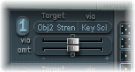
Wählen Sie als Target (Ziel) "Object2 Strength" aus.
Wählen Sie im Einblendmenü "via" den KeyScale-Eintrag aus.
Bewegen Sie den Schieberegler "amt" nach rechts, während Sie spielen. Sie werden schnell bemerken, dass das singende Schnarren im unteren Tonbereich ausgeblendet wird, während es in Richtung C3 graduell erhalten bleibt. Stellen Sie schließlich den Wert 0,15 ein. Das Schnarren fällt nun nach unten hin viel moderater aus.
Schalten Sie "Object 3" nun wieder ein. Setzen Sie "Timbre" auf sein Minimum (–1,00) und "Variation" auf sein Maximum (1,00). "Object 3" muss ganz rechts auf dem Wert 1,00 positioniert werden.
Variieren Sie nun den Strength-Parameter von "Object 3". Sie werden feststellen, dass damit der Obertongehalt des Schnarrens wirksam gesteuert werden kann. Ein Strength-Wert von 0,25 wird hier empfohlen.
Sichern Sie das Setting unter dem Namen Fretless Roundwound#1.
Verwenden von Modulation und Schwebungen mit Sculpture
Schwebungen und Ensemble-Effekte werden normalerweise durch einen Modulationseffekt oder durch kombinierte Doppelung und Verstimmung erzeugt. Beim Einsatz eines Fretless Bass für Solo-Linien wirkt ein breiter Chorus-Effekt oft sehr gut.
Sculpture kann jedoch immer nur eine Note gleicher Tonhöhe zur gleichen Zeit erzeugen, deshalb kommt eine Doppelung nicht in Frage. Allerdings gibt es alternative Möglichkeiten, Bewegung in den Klang zu bringen. Immerhin können fast alle Type-Parameter der verschiedenen Objekte mit den LFOs moduliert werden, sodass sich extrem viele Kombinationsmöglichkeiten ergeben.
Stellen Sie sicher, dass das Setting "Fretless Roundwound#1" geladen ist.
Verschieben Sie die Position von "Pickup B" auf den Wert 0,20.
Klicken Sie auf die halbkreisförmige Pickup-Taste von "Spread" (neben dem Level-Drehregler) und ziehen Sie nach oben. Die beiden hellblauen Punkte bewegen sich jetzt nach unten zu den Markierungen L und R.
Sie bemerken, dass der Fretless-Sound jetzt an Stereo-Breite gewonnen hat. "Pickup A" wird über den rechten Kanal ausgegeben, "Pickup B" über den linken Kanal.
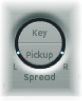
Hinweis: Obwohl nur moderne Bässe derartige Stereo-Funktionen bieten, macht es Spaß, auch konventionelle Sounds wie die vorhergehenden Beispiele mit diesem Effekt zu bearbeiten. Allerdings sind nicht alle Pickup-Positionen monokompatibel. Überprüfen Sie dies ggf. durch Zurücksetzen der Einstellung auf Mono. Klicken Sie hierfür auf die Pickup-Taste bei gedrückter Wahltaste.
Wählen Sie "LFO1" aus.
Klicken Sie auf die Taste "1" (rechts oben neben dem RateMod-Schieberegler), um das erste Modulationsziel zu aktivieren.
Wählen Sie "Pickup Pos A-B" als Modulationsziel.
Setzen Sie den Rate-Drehregler auf 1,00 Hz.
Um den Effekt hörbar zu machen, müssen Sie die Modulationsintensität (Amount) einstellen. Machen Sie sich mit diesem Effekt vertraut, indem Sie den Schieberegler "amt" schrittweise nach rechts bewegen. Setzen Sie diesen schließlich auf 0,15. Dies ist eine moderate Einstellung, die nicht zu sehr eiert.
Sichern Sie das Setting unter dem Namen Fretless Chorus Dry.
Tipp: Bei maximaler Stereo-Breite sind auf Verstimmung beruhende Effekte weniger signifikant, besonders dann, wenn Schwebungen das Ergebnis von Signaldifferenzen zwischen linkem und rechtem Kanal sind. Dies gilt hier nur eingeschränkt, da die Pickup-Bewegung keinen "echten" Chorus- oder Harmonizer-Effekt erzeugt. Probieren Sie dennoch einmal aus, was passiert, wenn die Stereo-Breite wieder etwas eingeschränkt wird. Probieren Sie auch andere Modulationsziele wie "Pickup Pos A+B", "Pickup Pan A+B", "Pickup Pan A−B" und "String Stiffness". Viel Spaß!
Hinzufügen von Raumhall und Reflexion mit "Delay" von Sculpture
Bässe werden in der Regel trocken, also ohne Effekte, abgemischt. Vermutlich haben Sie Hall- oder Delay-Effekte bei den letzten Beispielen gar nicht vermisst. Für den Fretless Bass als Solo-Instrument kann ein wenig Hallanteil jedoch nicht schaden. Setzen Sie hierfür den Delay-Bereich von Sculpture ein.
Laden Sie das soeben gesicherte Setting "Fretless Chorus Dry".
Klicken Sie auf die Delay-Taste, um den Delay-Bereich zu aktivieren.
Stellen Sie den Input-Balance-Schieberegler auf den Wert 1,00.
Klicken Sie auf die kleine Sync-Taste rechts neben dem Schieberegler "Delay Time", um die Tempobindung des Delays auszuschalten.

Stellen Sie für "Delay Time" den Wert 90 ms ein.
Weisen Sie dem Xfeed-Drehregler den Wert 0,30 zu.
Die einzelnen Reflexionen sind jetzt noch zu aufdringlich. Um das Ganze dezenter und unauffälliger zu machen, passen Sie Frequenzgang und Amplitude der Reflexionen an. Beginnen Sie mit dem Frequenzgang:
Setzen Sie ebenfalls im Delay-Bereich "LoCut" auf 200 Hz und "HiCut" auf 1000 Hz.
Der LoCut-Wert von 200 Hz bewirkt, dass die tiefen Frequenzen nicht in die Reflexionen gelangen und ein mulmiges Klangbild erzeugen. Die verhältnismäßig drastische Höhenabsenkung via "HiCut" verschleiert die einzelnen Reflexionen und erzeugt so lediglich den Eindruck eines kleinen Raums mit recht weichen Oberflächen.
Setzen Sie den Drehregler "Wet Level" auf 25 %, um den gesamten Effektanteil zu reduzieren.
Sichern Sie das Setting unter dem Namen Fretless Chorus+Ambience.
Dieses Beispiel zeigt, dass sich der Delay-Bereich quasi als Hallersatz für kleine Räume verwenden lässt. Für ausgefeilte Halleffekte bearbeiten Sie am besten den Output von Sculpture mit einem der speziellen Reverb-Plug-Ins von Logic Pro.
Laden Sie erneut das Setting "Fretless Chorus Dry".
Schalten Sie den Delay-Bereich ein.
Bewegen Sie den Input-Balance-Schieberegler ganz nach rechts auf den Wert 1,00.
Stellen Sie für "Delay Time" den Wert "1/4t" (Vierteltriole) ein.
Stellen Sie mit dem Feedback-Drehregler den Wert 0,20 ein.
Weisen Sie dem Xfeed-Drehregler den Wert 0,30 zu.
Setzen Sie "LoCut" auf 200 Hz und "HiCut" auf 1600 Hz.
Passen Sie nun den gesamten Effektanteil an. Versuchen Sie es mit dem Wert 45 % für "Wet Level".
Variieren Sie jetzt Stereo-Position und Rhythmusstruktur des Delays, indem Sie den kleinen hellblauen Cursor im Delay Pad bewegen.
Sichern Sie das Setting unter dem Namen Fretless Chorus+Wet Delay.